PS制作夜空里绽放的绚丽烟花,Photoshop制作教程
作者 Sener 来源 PS联盟 发布时间 2010-06-04
14、创建亮度/对比度调整图层,参数设置如图19,效果如图20。

<图19>

<图20>
15、新建一个图层,盖印图层。用减淡工具把中间部分涂亮一点。

<图21>
16、新建一个图层,用椭圆选框工具拉出图22所示的正圆选区,羽化10个像素后填充颜色:#FDB212,图层不透明度改为:40%。把当前图层复制一层,图层混合模式改为“颜色减淡”,图层不透明度改为:100%,效果如图23。

<图22>

<图23>
17、创建曲线调整图层,对绿色及蓝色调整,参数设置如图24,25,效果如图26。
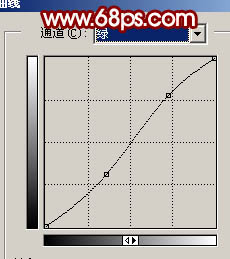
<图24>
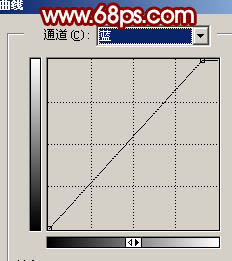
<图25>

<图26>
18、最后调整下细节,完成最终效果。

<图27>
| 上一页123 |